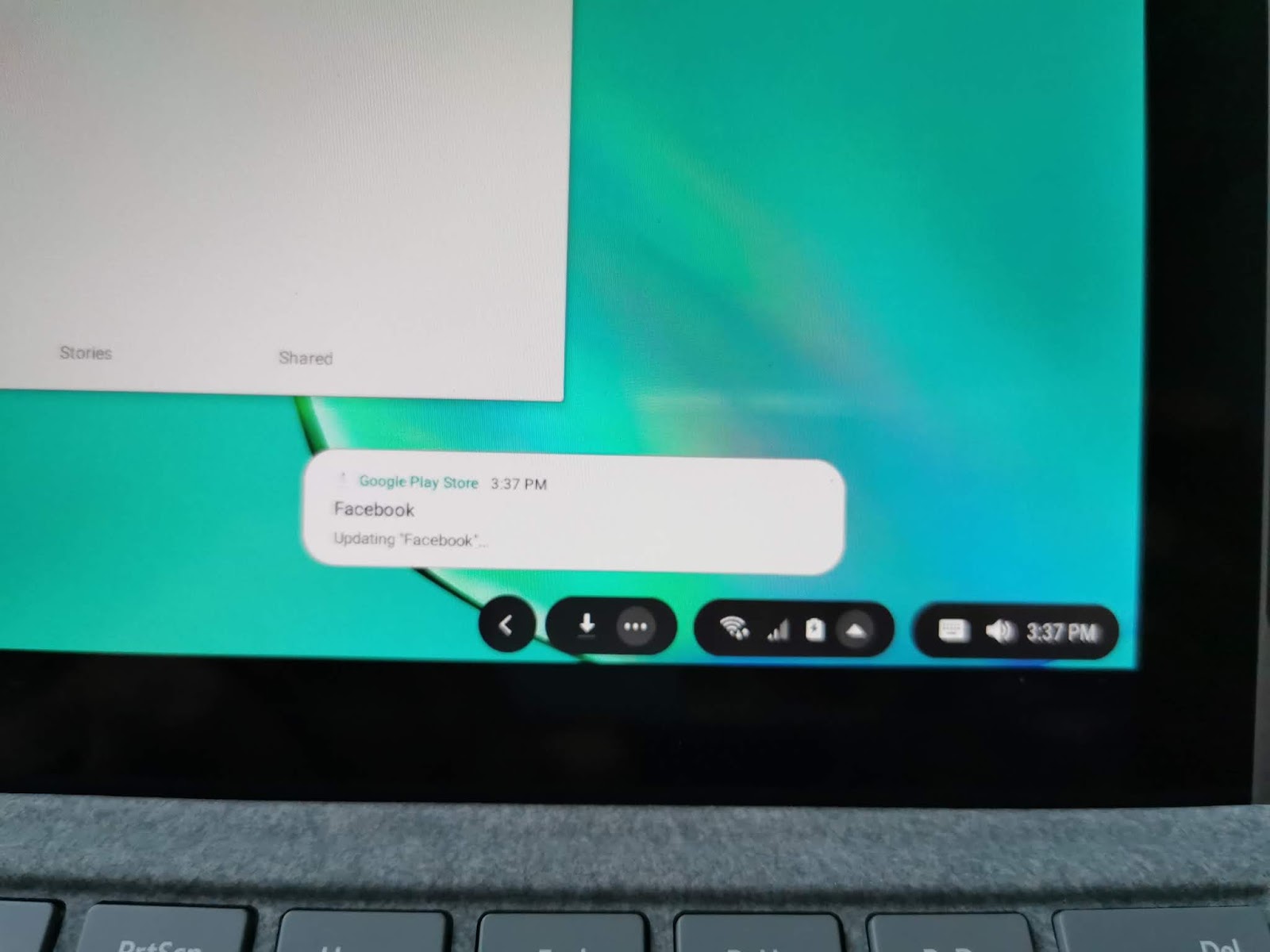อย่างที่ทราบกันดีว่าสมาร์ทโฟนเรือธง Samsung Galaxy Note 10/10+ ในปีนี้มีกระแสพูดถึงอย่างร้อนแรง ด้วยสเปคที่อัดแน่นและคุณสมบัติขั้นเทพมากมายภายใน
หนึ่งในฟีเจอร์ที่ได้รับการอัพเกรดมาอย่างต่อเนื่องในตระกูลเรือธงยุคหลังๆก็คือ Samsung DeX ที่ปรากฎตัวครั้งแรกในสมัย Galaxy S8 และ Note 8 Series ที่ต้องพึ่งพาอุปกรณ์เสริมอย่าง DeX Station ในการแสดงผล และสามารถต่อเข้ากับ Monitor ได้เพียงอย่างเดียว ก่อนจะค่อยๆพัฒนาลดขนาดมาเป็น DeX Pad และ DeX Cable ตามลำดับ
 |
| DeX Station |
 |
| DeX Pad |
 |
| DeX Cable |
แต่ว่าใน Galaxy Note 10 Series นี้ Samsung DeX มีพัฒนาการที่ก้าวกระโดดอย่างมาก ด้วยความสามารถที่เชื่อมต่อผ่านสาย USB Type - C ทั่วๆไป เข้ากับ Notebook หรือ PC แล้วแสดงผลแบบ Virtual Desktop ได้แล้ว และยังทำงานได้ทั้งบนระบบปฎิบัติการ Windows หรือ macOS ก็ได้
ส่วนการทำงานผ่านหน้าจอทีวีหรือ Monitor เปล่าๆทั่วไป ก็สามารถทำได้เช่นเคย ผ่านสาย Type - C to HDMI แต่วันนี้เราจะมารีวิววิัธีการใช้งานผ่าน Notebook กันครับ
วิธีการใช้งาน
เบื้องต้นให้เราไปดาวน์โหลดโปรแกรม Samsung DeX มาติดตั้งบน Notebook หรือ Desktop PC ของเราเสียก่อน ผ่านทาง
https://www.samsung.com/th/apps/samsung-dex/

|
มีให้เลือกสำหรับการติดตั้งบน PC หรือ MAC
|
จากนั้นเมื่อทำการติดตั้งเสร็จ ซึ่งจะใช้เวลาเพียงไม่นาน ก็ให้นำสมาร์ทโฟน Galaxy Note 10/10+ มาเสียบเข้ากับเครื่อง Notebook หรือ PC ผ่านสาย USB Type - C ตัวระบบ DeX ก็จะปรากฎขึ้นมาแบบอัตโนมัติ พร้อมใช้งานทันที
โดยอินเตอร์เฟซก็จะเป็นหน้าต่าง Virtual Desktop ที่เราสามารถย่อขยายขนาดได้อย่างอิสระ หรือจะแสดงผลแบบ Full Screen ก็ได้
คุณสมบัติต่างๆในการทำงานแถบ Navigation Bar ด้านซ้ายล่าง
 |
| ปุ่ม Home |
 |
| ปุ่ม Back |
 |
| Wifi connect |
ปุ่ม App Drawer
โดยจะแสดงแอพพลิเคชั่นทั้งหมดที่มีอยู่ในสมาร์ทโฟนขึ้นมา และสามารถเรียกใช้ได้ทั้งหมด เพียงแต่อาจจะรองรับการแสดงผลได้ไม่เต็มรูปแบบในทุกๆแอพครับ
ซึ่งปุ่มสุดท้ายก็จะเป็นตัวช่วยในเรื่องนี้ ได้แก่ DeX Lab
ซึ่งจะเป็นฟีเจอร์ที่ยังไม่ประกาศ Official แต่มีให้ทดลองใช้งาน หนึ่งในนั้นไเ้แก่ Force Apps to Resize ซึ่งจะบังคับให้แอพปรับขนาดแสดงผล ถ้าเราปิดก็จะสามารถใช้งานแอพในโหมด FullScreenได้ โดยในอนาคต DeX Lab ก็จะมีฟีเจอร์อัพเดทเพิ่มขึ้นมาให้ทดลองกันครับ
ทีนี้ย้ายมาด้านขวาบ้าง ซึ่งเราจะพบกับ
Notification Center
โดยจะเป็นการรวมหน้าแสดงการแจ้งเตือนต่างๆและปรับแต่งค่าของสมาร์ทโฟน Note 10
เริ่มต้นด้วย
Notifications ที่จะแสดงการแจ้งเตือนเหมือนกับในสมาร์ทโฟนและสามารถกดเรียกดูได้เช่นกัน
WiFi connect
Quick Setting สำหรับปรับตั้งค่าต่างๆ
Keyboard โดยปกติแล้วเวลาเชื่อมต่อกับ DeX ไม่ว่าเราจะใช้งานอะไรในหน้า DeX ก็ตาม หน้าจอสมาร์ทโฟนก็จะแยกออกไปอิสระ ใช้งานแยกกันได้ และปุ่มนี้จะทำให้หน้าจอสมาร์ทโฟนกลายเป็น Keyboard Mode ได้ (ใช้กรณีต่อกับจอ Monitor เปล่าๆ)
Volume Control ใช้ปรับค่าเสียงต่างๆ ซึ่งเมื่อเชื่อมต่อกับ DeX แล้ว เสียงทั้งหมดจะย้ายมาดังที่ลำโพงของ Notebook แทน
การใช้งาน
ทุกแอพสามารถเปิดขึ้นมาได้หมด
เช่น
แอพ Gallery
สามารถเปิดดูรอบถ่ายในสมาร์ทโฟนได้
แอพ File Manager
สามารถจัดการไฟล์ในสมาร์ทโฟน และใช้คุณสมบัติ Drag & Drop ในการ Copy ไฟล์ระหว่างสมาร์ทโฟนและ Notebook ได้ทันที
นอกจากนี้แอพต่างๆที่ดาวน์โหลดเพิ่มมาก็สามารถเปิดได้ทั้งหมด รวมถึงเกมส์อย่าง PUBG ก็เล่นได้เช่นกัน
ทดลองเปิดแอพ Antutu Benchmark
PUBG สามารถเล่นได้ ต่อจอยนอกหรือใช้เมาส์ควบคุมได้เลย
ท้ายที่สุดเราสามารถตั้งค่าการเรียกใช้และแสดงผลของ Samsung DeX ได้หลากหลายตัวเลือก
การใช้งาน Samsung DeX บน Galaxy Note 10 Series นั้นสามารถสร้างประโยชน์และความสะดวกสบายให้กับผู้ใช้ได้มากขึ้นอีกขั้น
ด้วยการนำเสนองานในรูปแบบที่แตกต่างอย่างสร้างสรรค์ไม่ซ้ำใคร ที่สำคัญคือลดความยุ่งยากในการใช้งานให้กับผู้ใช้อย่างชัดเจน
ประโยชน์ที่เด่นๆเลยก็เช่น มีไฟล์หลายประเภทที่ทำงานบน Note 10 แต่ไม่สามารถทำงานบน PC ได้เช่นไฟล์ S Note (Origin Files แบบยังไม่ได้ Export) เราก็สามารถเปิด S Note และพรีเซนงานให้ลูกค้าดูผ่าน Samsung DeX ที่เชื่อมต่อกับ PC หรือ Notebook และทำการปรับแก้แบบ real-time ได้ในทันทีนั่นเอง
หมายเหตุ :
รุ่นที่รองรับบริการ Samsung DeX ทั้งหมด ได้แก่ Galaxy S8, Galaxy S8+, Galaxy S8 Active, Galaxy Note8, Galaxy S9, Galaxy S9+, Galaxy Note9, Galaxy S10, Galaxy S10 5G, Galaxy S10+, Galaxy S10e, Galaxy Tab S4, Galaxy Tab S5e, Galaxy Note10, Galaxy Note10+, Galaxy Note10 5G, Galaxy Note10+ 5G และ Galaxy Tab S6 แต่ฟีเจอร์บางอย่างอาจใช้งานได้ไม่เท่ากันในแต่ละรุ่น
Article By : โลกไอทีวันนี้